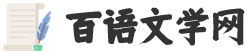如何给图片添加白底编号?
毕业论文中除了对图片有编号的要求,还有在图上也需要标记相应的图(a)、图(b)……等进行必要的补充说明,比如下中左上角的部分如何处理呢?有人想到了Word里面的文本框,文本框其实是可以的,制作好后可以进行组合,但个人不太喜欢用文本框,比较繁琐,所以放弃。肯定是有其他的办法的。
Paste_Image.png
这里提供三种方法,供大家参考:
方法一:PhotoShop处理
在一位师姐那里得知PS可以做到。对啊,强大的PS好久没有用了,以至于都快忘记了还有这个工具了。曾经自学了一些PS技巧,这点小问题应该是难不倒的,所以尝试了一下,操作起来不难,步骤如下:
打开PS,导入图片,选择矩形选框工具,按住Shift键(为了保证拖出来的是正方形,不要求的话可以不用按),在图片左上角拖选到合适的大小,按下Shift+F5键进行填充,填充底色为白色;
选择横排文字工具,输入文字,设置文字字体格式和大小,然后合并图层就好了。
方法二、附件里的绘图工具
PS的确好用,但有些同学电脑上没有安装PS软件,怎么办?还有没有其他的办法?当然有!系统自带的绘图工具也挺好用的啊。试试:
打开附件里面的画图工具(指定快捷键更效率),导入图片;
点击工具上面的文本,选择不透明,输入编号文本,设置相应的字体格式与大小就可以。(如果图片尺寸一样,为了美观,建议每次设置同样大小的像素)
Paste_Image.png
方法三、Irfanview的批量处理
Irfanview是一个小巧但功能极其强大的看图工具。用善用佳软老师的话说,它又不仅仅是看图工具。
这个批处理是什么概念呢?不是自动的按a、b、c……排序下去,这一点自己目前还没有实现,它指的是对于需要添加同样文本信息的图片进行批处理。
比如,把下面的两张图片添加(a),得到下图的效果。这就是说,在撰写毕业论文的时候,图片可以在最后一次性批量处理,节省自己的时间,而把主要精力放在写作上面。
Paste_Image.png
如何截图更效率?
可能有人会笑:截图谁不会啊?的确,截图本来没有什么可以说的, 但想要提高截图的效率就有必要提一提。
截图的工具很多,特别随着第三方截图工具的开发,截图变得更加多样和高效化。从小巧的FSCapture到功能强大且免费的PicPick截图工具,甚至作为老大哥的SnagIt截图软件,我都有尝试,但现在基本放弃,原因是系统自带的截图工具和QQ截图已经能够满足我大多数的需求,所以没有必要为了截一张图而再启动一个第三方软件。这样可以节省电脑的运行内存。
自己电脑今年是服役的第五个年头,所以能放过它就放过它,尽管它没有情绪,但是也会累。
说了这么多,还没有说到如何使用呢。自己的使用方法是,系统自带的截图工具、QQ截图、IrfanView三者结合使用。
1.系统自带的截图工具
将附件里面的画图和截图两个工具分别指定对应的快捷键。比如,截图的指定为Ctrl+Shift+A;画图的指定为Ctrl+Shift+X;指定的方法是打开截图工具的属性对话框,在快捷键一栏指定,画图也同样操作。
Paste_Image.png
另外,千万不要忘记了键盘上的Prt Sc/Sys Rq键啊,屏幕截图,再粘贴到画图工具里就好了,它的好处是可以截下下拉菜单部分。想要窗口截图就同时按住Alt+Prt Sc/Sys Rq键就可以。在没有网络或者其他截图程序没有打开的时候很效率。
2.QQ截图
QQ在线的情况下,按下快捷键Ctrl+Alt+A就可以截图。这次整理进行了大量的截图,如果打开一个聊天窗口再点击截图的话会累趴下的,直接用快捷键啊。强烈推荐啊!
3.IrfanView
IrfanView其实不是截图工具,它是看图工具。它的强大之处令人惊叹,不仅功能强大,操作还极为效率。截图和它有 什么关系吗?是的,有关系!不知道大家又多少人尝试过复制文字截图的方式?示范一下。比如,我选中这一句话的文字,粘贴到IrfanView里面,得到的就是这样的图:
Paste_Image.png
这样的截图方式支持MindManager截图,效果很好,可以保留思维导图的原貌;而对于FreeMind,则是以类似目录的形式展现出来的。
顺便提一下,类似的,Word里面的选择性粘贴也可以,有兴趣的同学可以自行摸索一下。
图片如何转化成文字?
上面见识了文字转化成图片的方法,反过来,图片也是可以转换成文字的。
先来看一看方法:
CAJViewer
有些同学会用到知网的CAJViewer文献阅读工具,这个有自带的文字识别工具,识别度还可以。平时使用的时候,多用复制粘贴就很方便。它支持CAA\CAJ\PDF等常用的文件格式。对于图片是不是也可以呢?图片直接识别需要借助Acrobat软件。想要用CAJViewer转换的,可以转换一下自己的思想,把图片转换成PDF格式的文件不就可以了嘛!怎么转换?用第三方软件还是?第三方软件是可以的,但是,没有必要。用Word就能够搞定的事情,何必多增加一款不必要的软件。思路如下:
把图片插入到Word里面;
把Word另存为PDF格式的文件;
用CAJViewer打开PDF文件,用文字识别工具识别。
Paste_Image.png
另外,Onenote也有类似的功能,而Acrobat还支持pdf全文转换。
在上研究生之前,知道了一款叫做汉王的软件,可以把书本或手头资料的内容转化成文字,那会觉得好效率啊。后来发现,其操作极其的麻烦,先要用相机把内容拍下来,然后把图片导入到电脑上,再转pdf,再把pdf转文字,转换完还要纠正错误……繁琐吗?不用说啊!真正需要从书本或纸质资料上把内容录入到电脑上的不多,因为好多的资料在网上都能够找到,所以放弃!
对于大多数学生而言,也就看一些文献,摘录一点于自己有用的东西,但往往有用的东西不多。对于输入速度稍微慢一点的可以考虑用这样的方法,如果输入速度快,就没有必要了。
如何减小和放大图片?
1.如何减小图片?
之所以有这个问题,是因为想起两年前自己在考四六级的时候,需要上交照片,而照片大小有要求,好像是不能20K。结果是大家都不会,连自己这个号称自学了PS的也是捣鼓了好久,感觉都有些颜面扫地啊。最后花了不少时间才勉强处理好,但后来发现,解决的办法竟然那么的简单,而自己弄的太过复杂了,浪费了不少的时间还把自己折腾的不行。
看看下面的图,原始图所占用的空间是75K,更改一个值后减小了为原来的1/3大小啊,但好像还不能满足要求,这让自己想到,好像图片的格式不一样,尺寸也是不一样的,比如同样的图片,png格式的就要比jpg要大,遂把更改后的图另存为jpg格式的,占用的空间立马就减下来了,只有7K啊!
但注意,不要只看大小
png格式的图片稍大,是无损压缩;而jpg格式是有损压缩的,也就是牺牲了图片的质量。
Paste_Image.png
这个知道怎么操作的吗?用PS吗?No!打开一个PS程序都要等待半天的好吗!那需要第三方软件吗?费时间吗?答案都是不需要啊!用系统自带画图工具的重新调整尺寸啊!更改百分比就好了啊!就这么简单!
这让自己想起了电梯里面的那句话:
Life is really simple, but we insist on making it complicated.
2.如何放大图片?
既然缩小可以用画图工具,那放大也可以用画图工具吗?不行啊!因为放大后就失真了,图片变得模糊不堪啊。这个就要借助于第三方的软件了。如PhotoZoom Pro就可以了,可以消除锯齿,放大后相当程度上保留原图的清晰度,重要的是,支持批量放大或压缩啊!
3.论文的体积太大,如何减小?
论文写完之后,发现体积太大了,几十兆啊!想要减小,怎么办?
都知道一个文字只占有两个字节的空间,所以,如果论文的体积太大,很大可能是图片大多或者图片体积太大。知道了原因,就有了解决办法。所以选用批量减小图片的体积就好了。怎么减小呢?尝试了一下,把图片的百分比减小一倍,文档的大小从25M减小到了7M左右。如下图。自己的思路是这样的:
把图片批量转换成png格式(格式工厂就可以);
批量压缩png格式图片(上面的PhotoZoom Pro软件挺好用的)
Paste_Image.png
说明:之所以要把图片转换成png格式,是因为,如果直接用jpg格式压缩可能导致图片根本就看不清。(上面提到的,jpg格式是有损压缩的,牺牲了图片的质量)
如何给图片/文件批量命名?
经常做实验,得到了大量的数据,包括图片、实验数据、文本文件等等,文件的名称通常是一些令人难以理解的数字组成,数据积累增多,时间一长就可能想不起来那些是什么内容,所以有时候就想要对那些文件进行批量命名。或者,即使没有那么多的数据困扰,当你出去游玩,采用相机拍摄的大量照片,想要换成自己想要的,包含时间地点等相关信息的名字,怎么办?批量命名啊!
批量命名的工具也很多,自行搜索就有可以,上手也没有压力。比如IrfanView和TC就支持,或者下载一个专门的批量命名的工具都是可以的。
总结
图片,不管是放大、缩小,还是添加编号,都可以批量处理。所以,可以考虑写完论文后再一次性处理图片。
(來源:简书 作者:起今知行)
最后打个广告,由于公众号更新篇数有限,更全的系列请移步科袖网(www.ekexiu.com)或者点击阅读原文下载科袖APP。
#往期热文推荐#
EndNote之外的7款文献管理神器,你造吗?
刚进高校的博士毕业生,你值多少钱 ——从自身求职经历谈高校青年教师待遇
39所985高校的130校区,你去过几个?
坐等热点文献上门,你需要这样做!
厌倦了复杂多变的3D绘图软件?PPT外观设计同样强大!